1、在需要进行连接共享打印机的电脑(XP系统的电脑)上点击左下角的【开始】——【设置】缇吾怩舭——【打印机和传真】,如下图
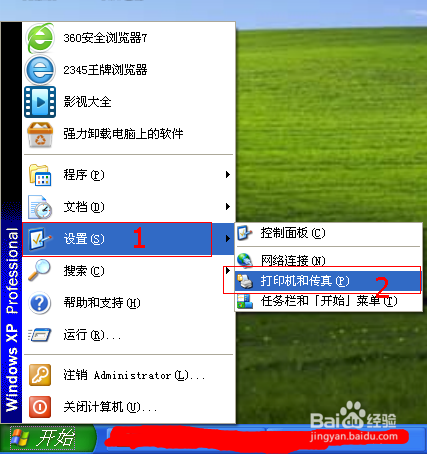
2、在【打印机和传真】界面,选择 添加打印机,有以下如图两种方法
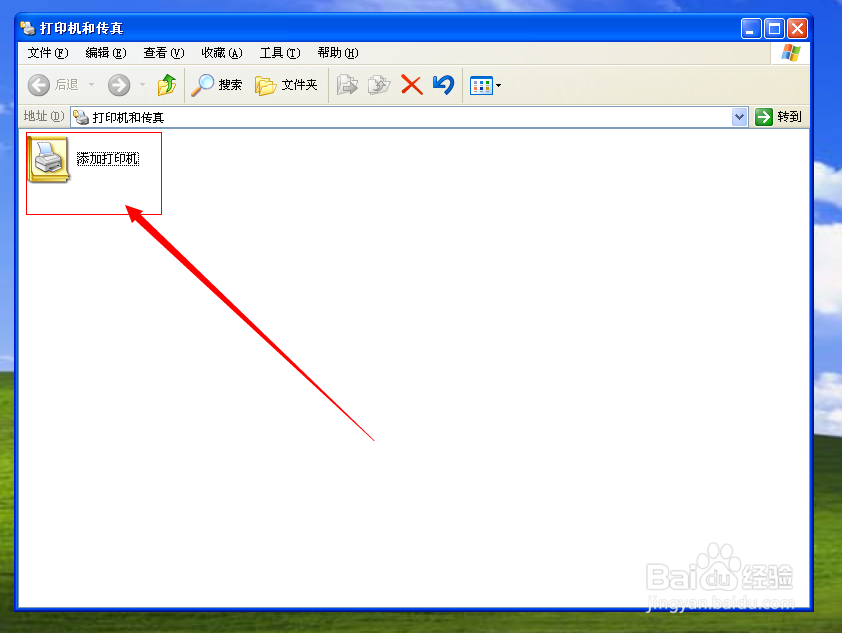

3、接下来按着出现的界面图片一步步地安装


5、连接共享打印机比较常用的方法有两种: 一种,浏览打印机; 二种,连接到这台打印机,如下图
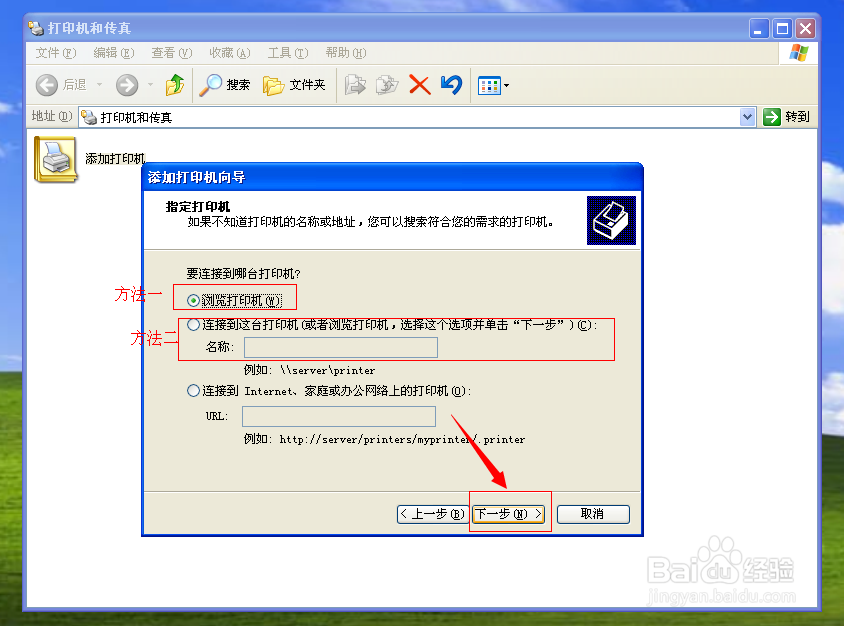
6、第一种,浏览打印机 可以通过浏览找到共享打印机的电脑,进而找到连接在此电脑上的打印机
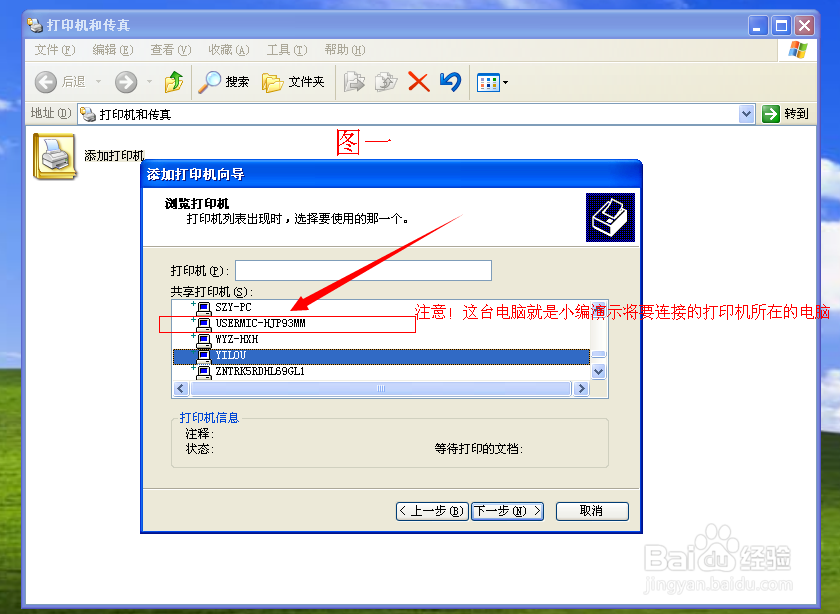
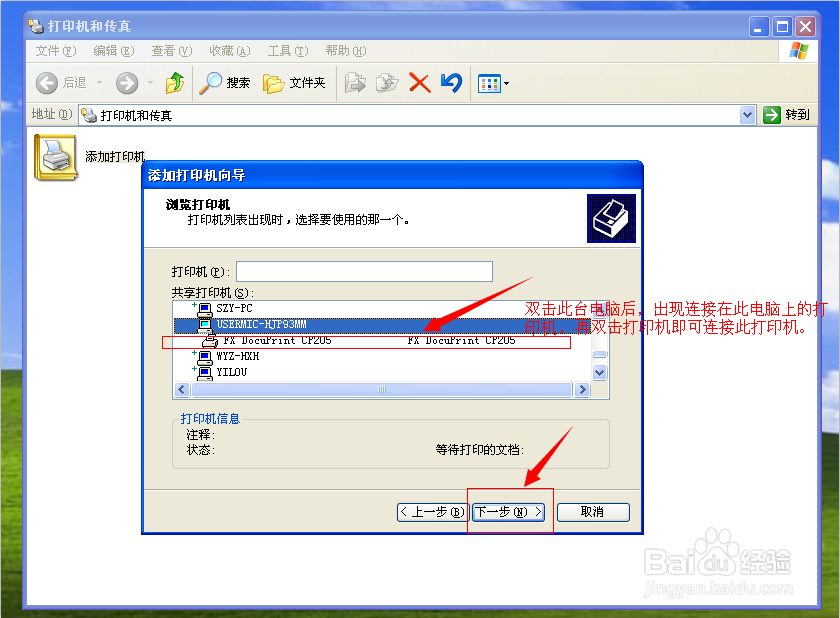
7、第二种,连接到这台打印机,在其下面的方框中输入: \\计算机名\共享打印机名 或者 \\计算机IP地址\共享打印机名 两种方法,如下图


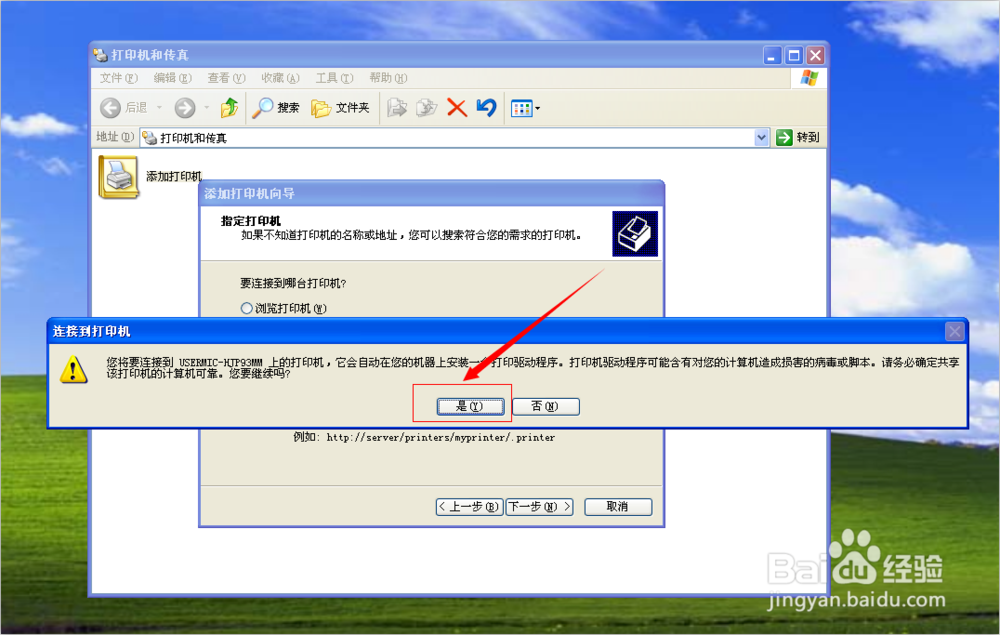

10、完成后,界面空白处出现了一台共享打印机图标,如下图

11、接下来测试是否安装成功。右击打印机图标,再选择【属性】,如下图
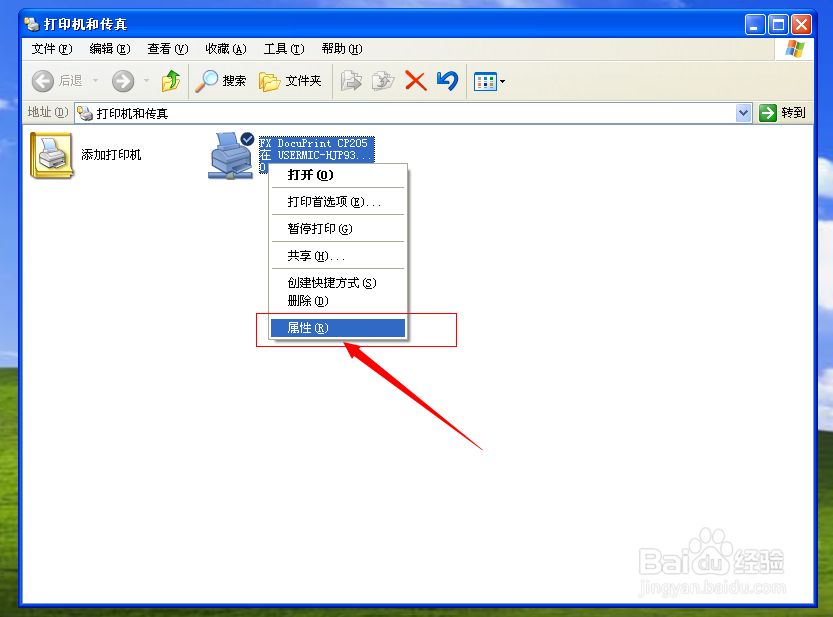
12、出现下图,选择【打印测试页】
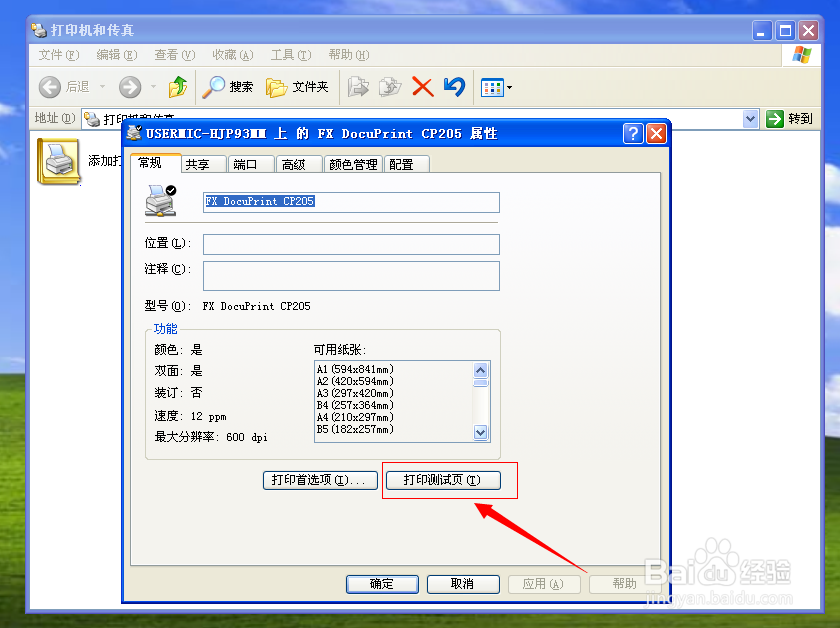
13、测试页能够顺利打印出来,则说明共享的打印机连接成功。
